wps图表怎么更改坐标轴数据
来源:网络收集 点击: 时间:2024-02-10【导读】:
在wps表格中添加图表的时候,我们有时候需要修改图标坐标轴数据,那么wps图表怎么更改坐标轴数据呢?下面就来介绍一下wps图表更改坐标轴数据的方法,希望对你有所帮助。品牌型号:联想YANGTIANS516系统版本:Windows7软件版本:wps2019wps图表怎么更改坐标轴数据1/6分步阅读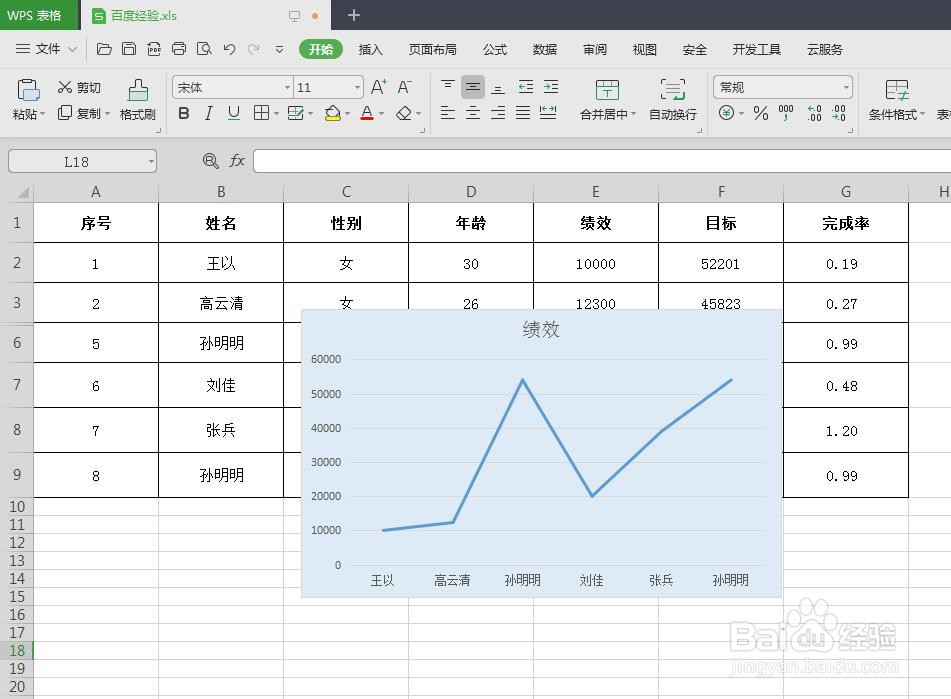 2/6
2/6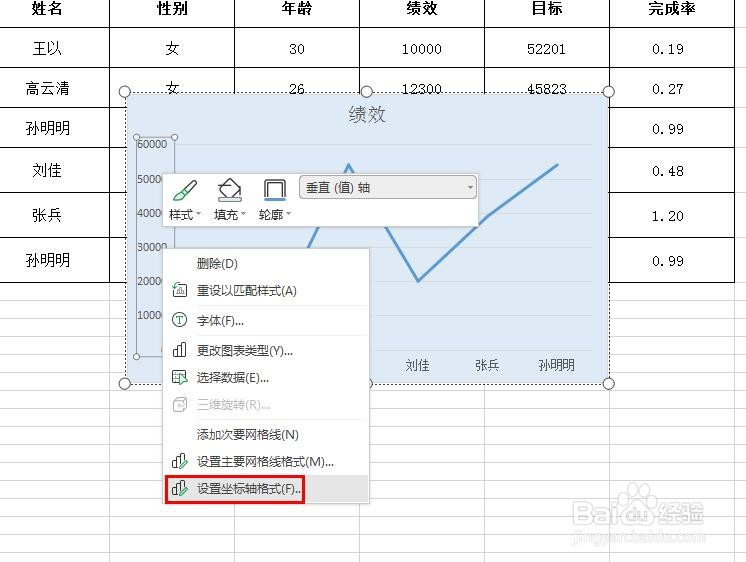 3/6
3/6
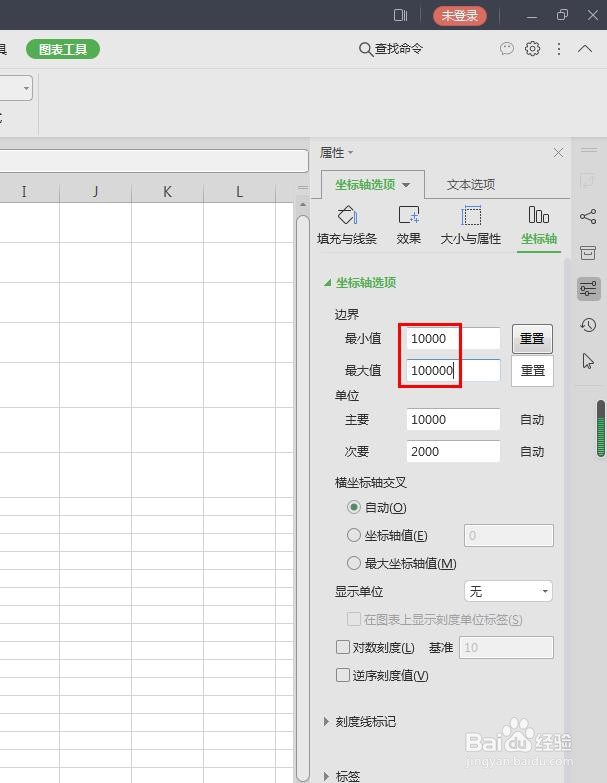 4/6
4/6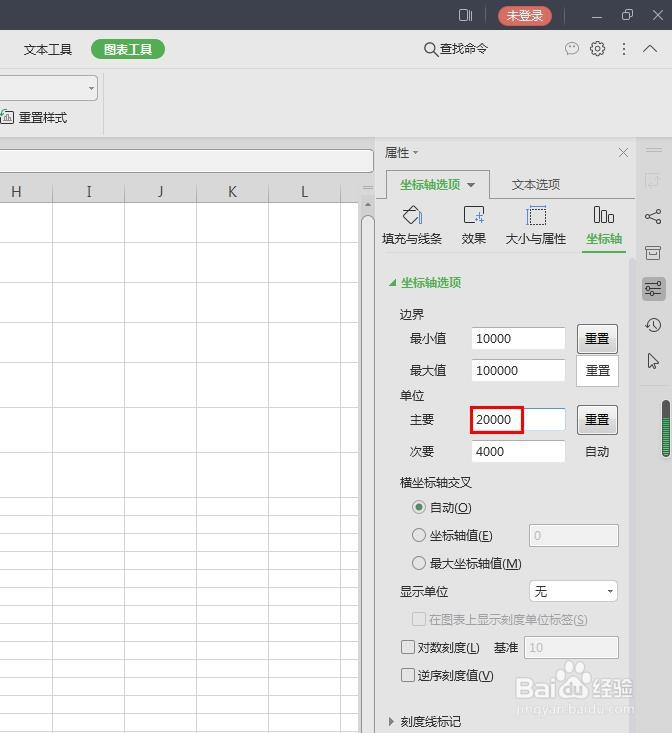 5/6
5/6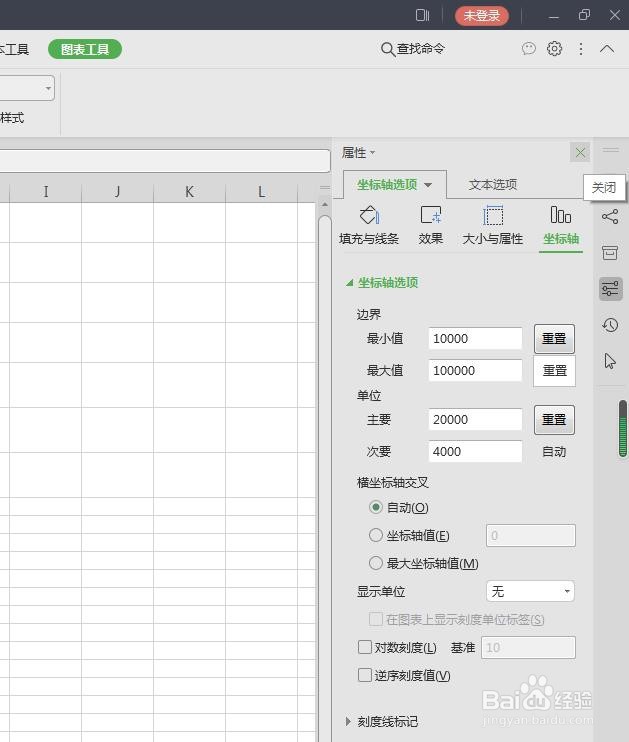 6/6
6/6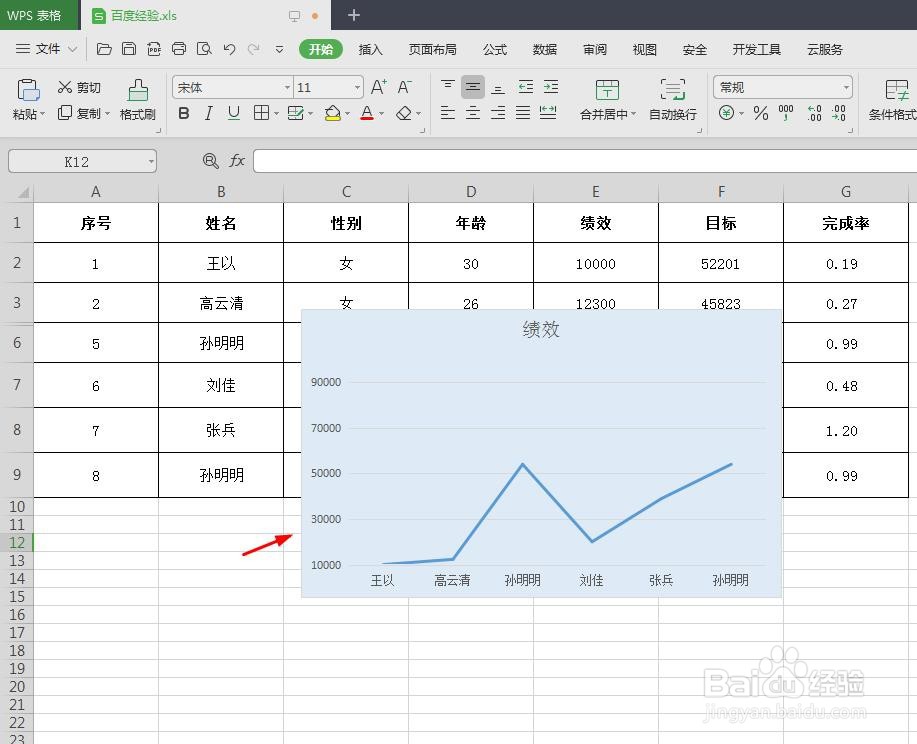 WPS表格图表改坐标轴WPS
WPS表格图表改坐标轴WPS
第一步:打开一个需要修改图标坐标轴数据的wps表格。
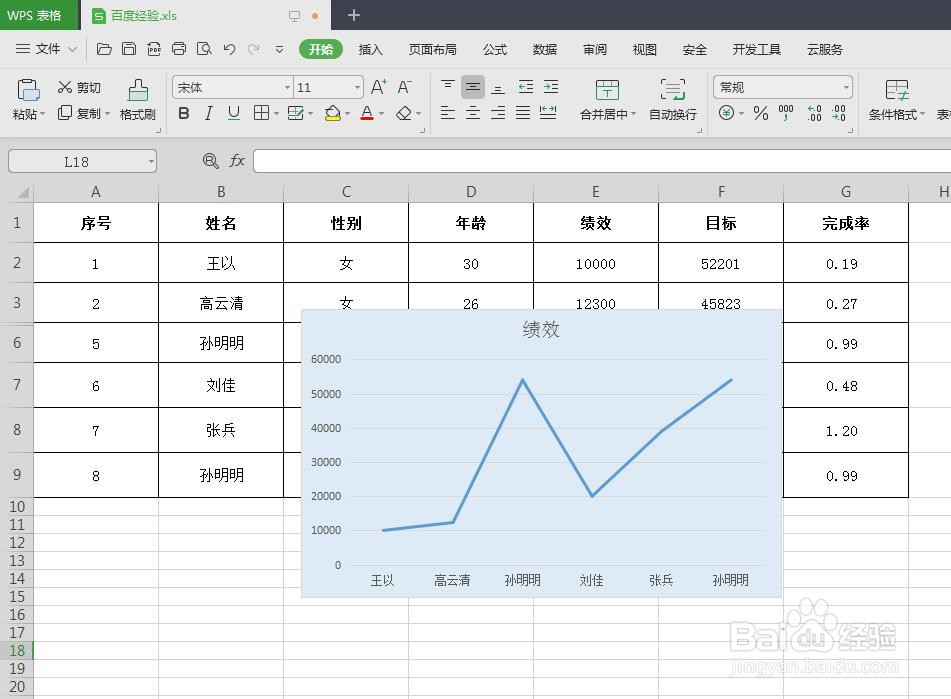 2/6
2/6第二步:选中图表中需要修改的坐标数据,单击鼠标右键,选择“设置坐标轴格式”。
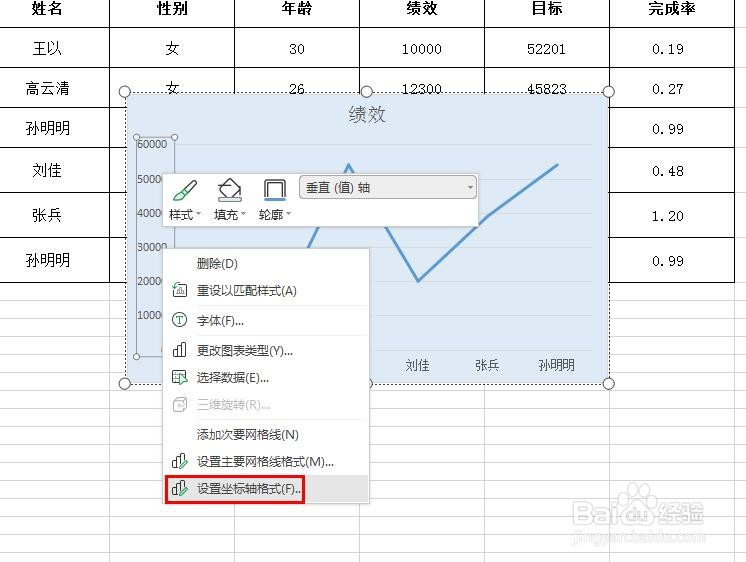 3/6
3/6第三步:如下图所示,在右侧弹出的“属性”面板中,按照需要设置边界值。

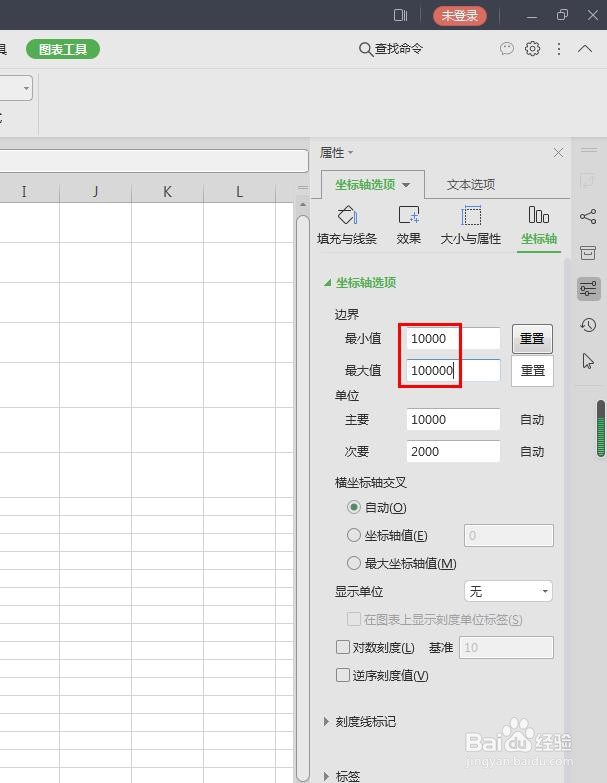 4/6
4/6第四步:在“单位”处,设置坐标数据递增值。
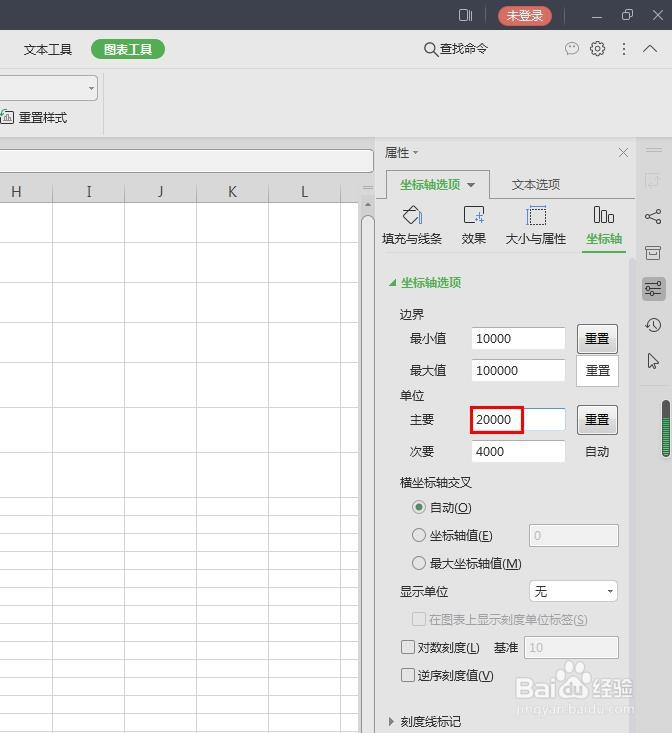 5/6
5/6第五步:操作完成后,单击属性面板中的“关闭”按钮。
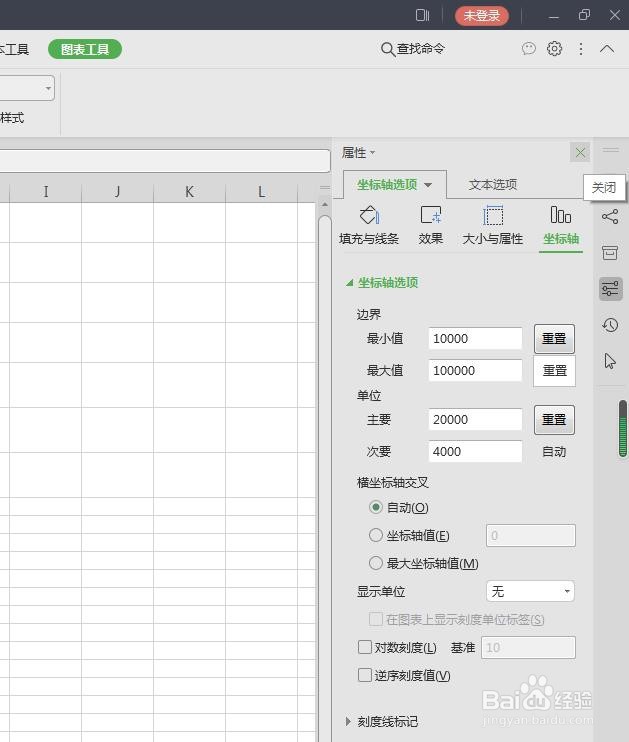 6/6
6/6如下图所示,wps表格中图表坐标轴数据修改完成。
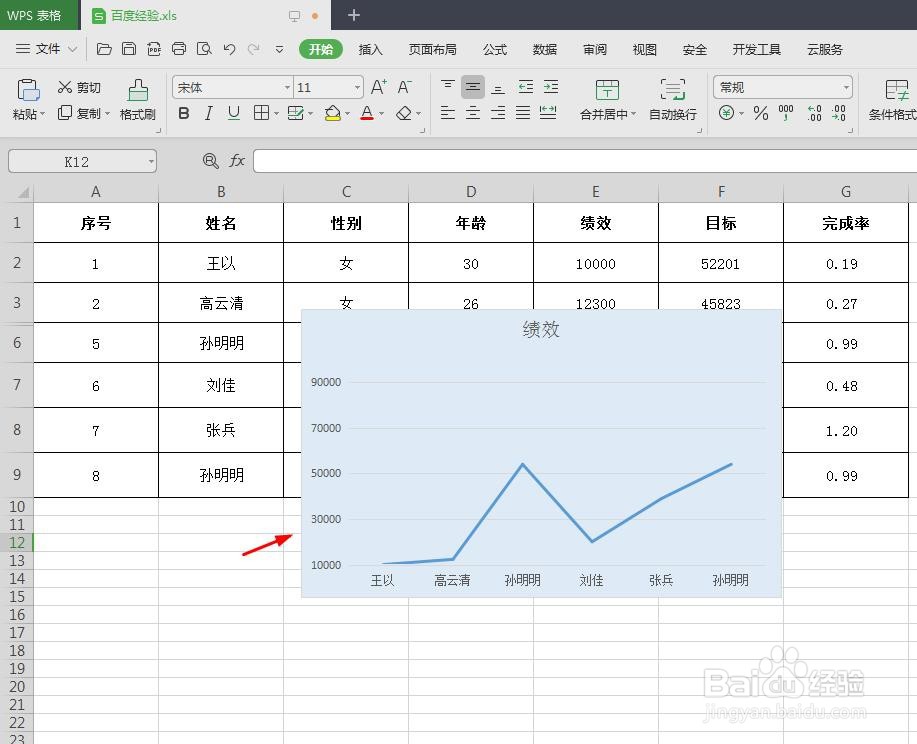 WPS表格图表改坐标轴WPS
WPS表格图表改坐标轴WPS 版权声明:
1、本文系转载,版权归原作者所有,旨在传递信息,不代表看本站的观点和立场。
2、本站仅提供信息发布平台,不承担相关法律责任。
3、若侵犯您的版权或隐私,请联系本站管理员删除。
4、文章链接:http://www.1haoku.cn/art_21718.html
上一篇:秦观的《鹊桥仙》原文
下一篇:快手极速版怎么查看我的购物袋
 订阅
订阅